プラグインのインストール
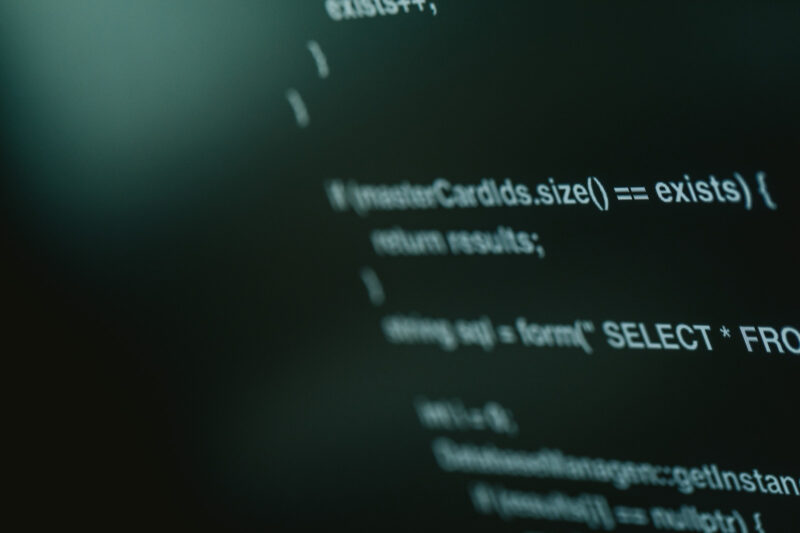
次に、プラグインのインストールをしていきます。
テーマ同様、プラグインは様々な種類があります。
今回紹介させていただくプラグインは、あくまで、
健房が考えるミニマムでベストなセレクション
です。
これさえあれば大丈夫。でも、もっとやりたいことが出てきたら、どんどんご自身で調べて、カスタマイズしていってください。
まずは、健房が必須と考える、5個のプラグインをインストールしていきます。
<プラグイン(必須)>
|
一つ目の、
EWWW Image Optimizer
をインストールの説明は細かく説明していきます。あとは同じ要領でインストールしていってください。
EWWW Image Optimizer
このプラグインは、ホームページ内に使われている画像の容量をなるべく軽くし、ページの読み込み速度を上げます。
ページの読み込みを早くする、というのもSEO対策の一環です。
①WordPress管理画面の左側にある「プラグイン」をクリックしてください。
②「新規追加」をクリックしてください。

③下記のプラグイン名をコピーしてください。
EWWW Image Optimizer
④「プラグインを検索」欄に貼り付けてください。

⑤検索した名称と同じものを選び、「今すぐインストール」をクリックしてください。
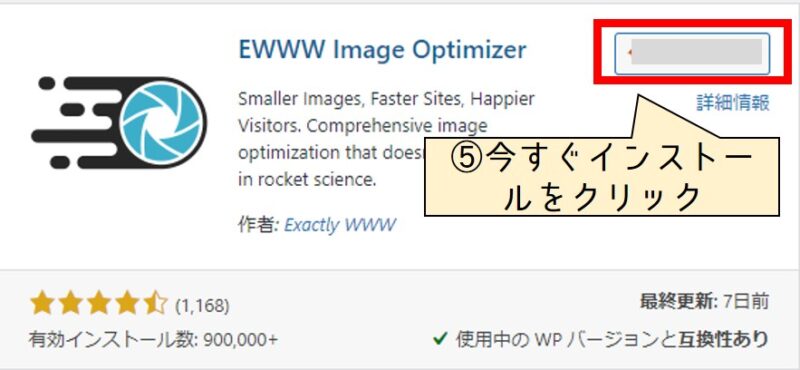
※プラグインが更新されて名称が若干変更になっていたり、アイコンのデザインが変わっていたりします。
もし特定できないようでしたら、Googleなどで「(プラグイン名称) 後継」など調べて、アップデート版を見つけてください。
⑥「有効化」のボタンが出てきたら、クリックをしてください。
これで「EWWW Image Optimizer」のインストールは終了です。
以後、
- プラグインの簡単な説明
- コピーして使う用のプラグイン名称
- 検索結果画面
をご案内しますので、同じ手順でインストールしていってください。
No Self Pings
他のホームページ記事にリンクをされると告知が設定しているメールアドレスに来る仕様です。
自分のホームページ内でリンクを貼ったものに対して、告知をしない、という設定にします。
(いちいち告知がきたら煩わしいですよね)
No Self Pings
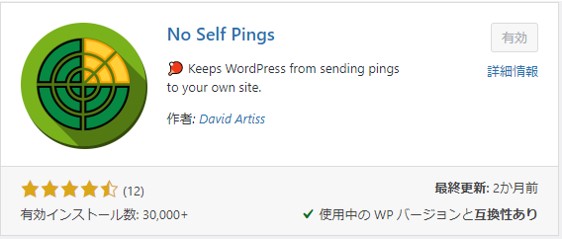
WP-CopyProtect [Protect your blog posts]
ホームページを訪問したユーザーが、記事をコピーして他に貼り付けることが出来ないようにするプラグインです。
WP-CopyProtect [Protect your blog posts]
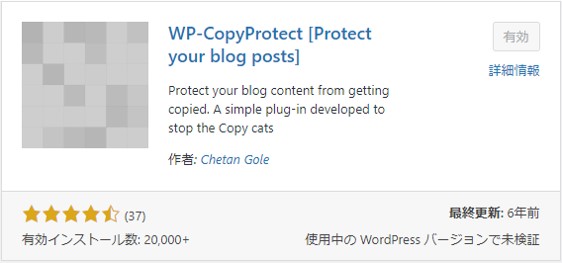
PuSHPress
このプラグインは、ホームページで何か記事を投稿した際、Googleなどの検索エンジンに対して、
「このURLの記事がアップされましたよ」
と伝えてくれるプラグインです。
日々インターネットの世界ではたくさんの情報がアップされています。
そんな中、こちらから何も発信しないと、いつまでもGoogleに見つけてもらえません。
PuSHPress
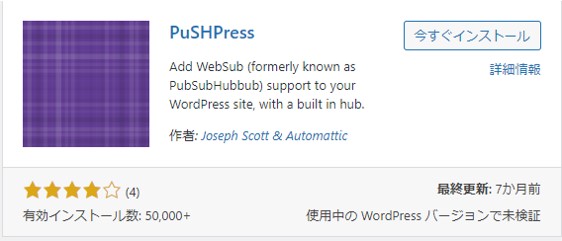
XML Sitemaps
こちらのプラグインも、どちらかというと検索エンジン向けのプラグインです。
「サイトマップ」、といって、ホームページの構成をまとめ上げたものを、検索エンジン向けに作成してくれます。
「地図」があった方が、検索エンジンは隈なくそのホームページをチェックしてくれるようになり、評価が上がる一つのポイントになります。
有効にすることで、ホームページにサイトマップのページができるわけではありません。縁の下の力持ちと思ってください。
XML Sitemaps
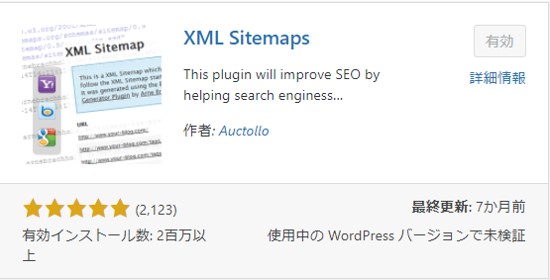
※似たようなプラグインがいっぱいありますので、もし見つけづらかったら「投稿者」で検索してみてください。
投稿者
Auctollo
任意のプラグイン
お疲れさまでした。
これで一通りプラグインのインストールは完了ですが、
どういうホームページを作るか
によっては、必要になるかもしれないプラグインの説明も加えておきます。
Akismet Anti-Spam (アンチスパム)
このプラグインは、最近は、あらかじめWordPressにインストールされています。
なにかといいますと、記事などのコメントにスパム(迷惑コメント)の書き込みを防ぐためのものです。
<必要な方>
- ユーザーのコメントを有効活用したい方
<不要な方>
- ホームページにコメント欄を載せない方
※尚、商用利用(アドアフィリエイト含む)の場合、プラグインは有料サービスとなります、必要に応じて使用してください。
こちらは有効化するだけでなく、設定が必要になります。
とても親切な記事がありましたので、下記にリンクを貼っておきます。
Akismet Anti-Spam (アンチスパム)設定方法
Classic Editor
Advanced Editor Tools (旧名 TinyMCE Advanced)
この2つのプラグインは、記事作成画面のレイアウトを変更するものです。
健房的には最新のGutenberg(グーテンベルク)がどうも使いづらく、Microsoft Officeに近いアイコンと使用方法を好んでいるため、使用しています。
新鮮なうちにGutenberg(グーテンベルク)を使用してみて、どうも使いづらい、ということであれば、プラグインをインストールしてみては。
Classic Editor
Advanced Editor Tools (旧名 TinyMCE Advanced)
Contact Form 7
こちらは、ホームページ内に簡単に問い合わせフォームを入れることができるプラグインです。
活用次第ではネット注文にも応用できるかもしれませんので、特にお店のホームページを検討されている方は検討してみてください。
Contact Form 7

